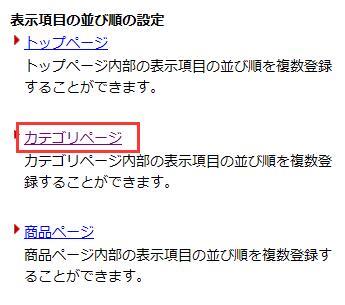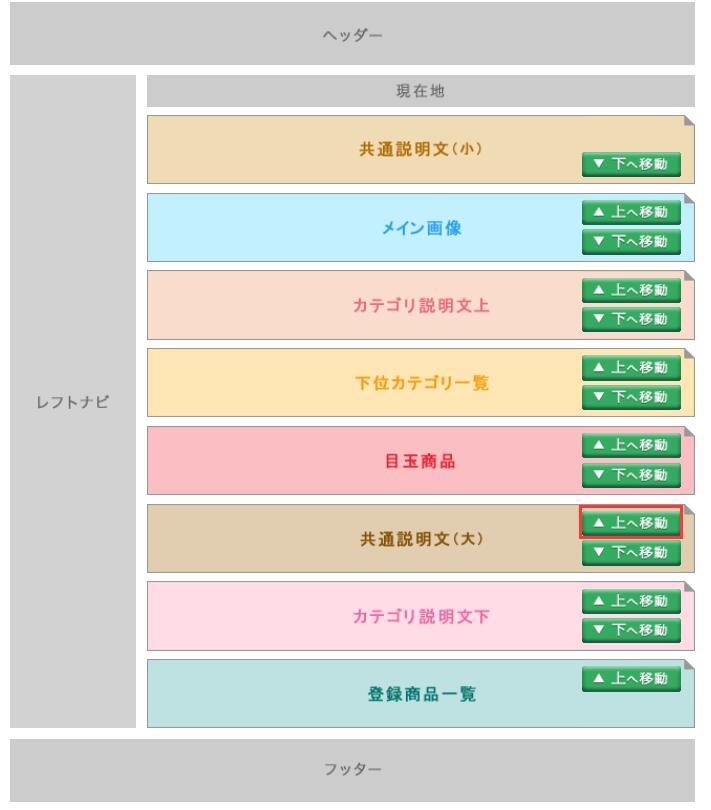各種カスタマイズを承ります。弊社までお問い合わせ下さい。
■EasyPage上のタグをコピーする
※この機能はプラチナプラン専用です。
「ページ管理」>「テンプレート管理」>「ページ適用」
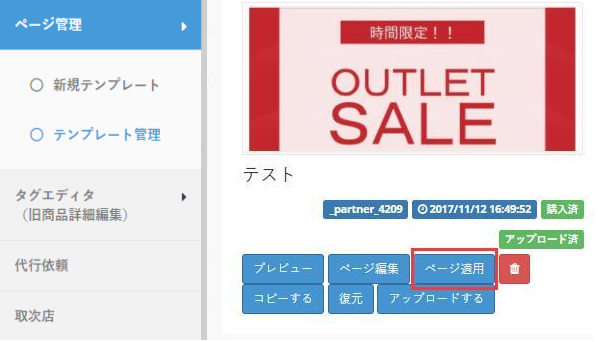
ページの下部にある「商品ページPC用タグ」をコピーします。
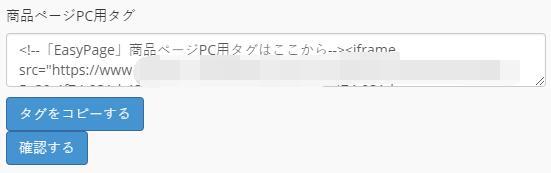
表示内容が切れる場合は、タグ内の width="数字" height="数字" 数字の部分を調整して下さい。
width:横幅を意味する
height:縦幅を意味する
■楽天RMS上の設定
・特集ページ用のカテゴリを新規作成します。
・PC(パソコン)の設定
デザイン設定>カテゴリページ設定>カテゴリページ編集
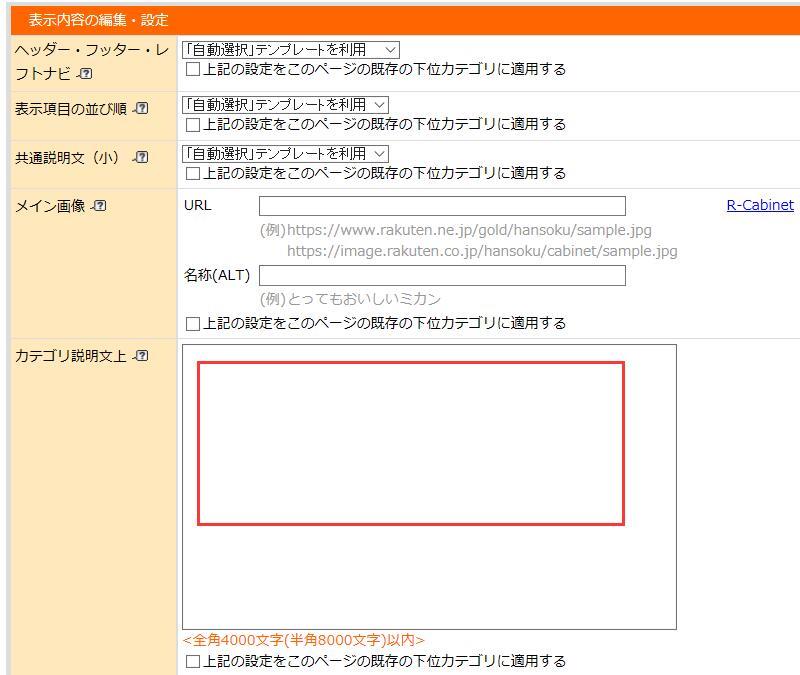
上記で取得したタグをカテゴリ説明文上に設置してください。
・スマホの設定
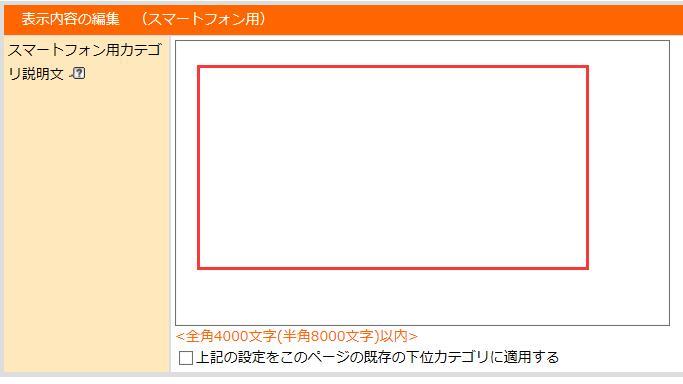
EasyPage上「ページ適用」ページの「商品ページスマホ用タグ(テキスト)」のタグをご利用ください。
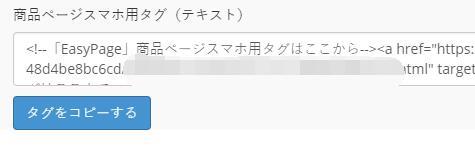
バナー等より誘導する場合は、ご自身でバナーの作成およびタグをご用意してください。
・その他のご利用方法
カテゴリ別で特集等ページを別でご用意する場合は
カテゴリごとに「ヘッダー・フッター・レフトナビ」または「共通説明文(大)」のテンプレートを設定することもできます。
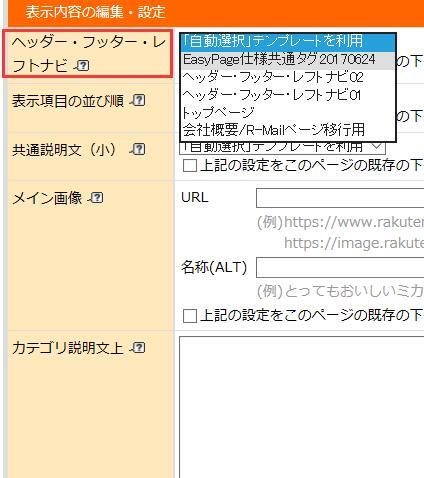
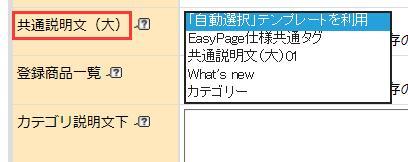
※「共通説明文(大)」の場合はデフォルト状態が下部にあるため、ページ上部に表示させる場合は、順番の変更設定をする必要がございます。
デザイン設定>表示項目の並び順の設定>カテゴリページ